QQ截屏神技:一键速取屏幕精彩瞬间
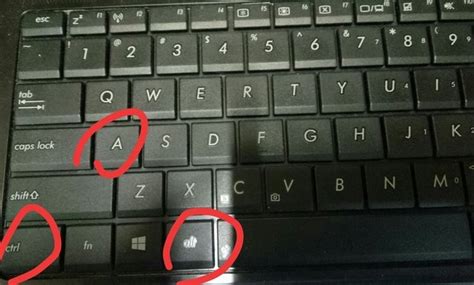
在日常工作和学习中,截屏是一个经常需要用到的功能。无论是为了记录重要信息、分享有趣内容,还是进行远程协助,截屏都扮演着重要角色。而QQ作为国内最流行的即时通讯软件之一,其内置的截屏功能因其方便、快捷而广受用户喜爱。下面,我们就来详细介绍一下如何利用QQ进行快速截屏,以及一些实用的截屏技巧。
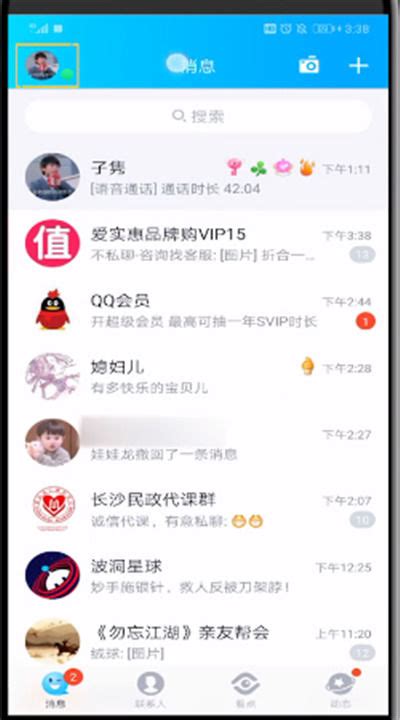
一、启用QQ截屏功能

要使用QQ的截屏功能,首先需要确保你已经安装了QQ软件,并且登录了你的QQ账号。然后,按照以下步骤启用截屏功能:

1. 打开QQ主面板,找到并点击系统设置按钮(通常是一个齿轮状的图标)。

2. 在弹出的系统设置窗口中,选择“热键”选项卡。
3. 在“热键”选项卡中,找到“捕捉屏幕”一项,你可以看到默认的截屏快捷键是Ctrl+Alt+A。如果你希望更改这个快捷键,可以点击右侧的“更改热键”按钮,然后按下你想要设置的新快捷键。
4. 设置完成后,点击“确定”按钮保存设置。
现在,你已经成功启用了QQ的截屏功能,并可以设置了自己喜欢的快捷键。
二、基本截屏操作
启用截屏功能后,你就可以开始进行截屏操作了。以下是基本的截屏步骤:
1. 按下你设置的截屏快捷键(如Ctrl+Alt+A),这时你的鼠标指针会变成一个彩色的十字形状,表示截屏功能已经激活。
2. 移动鼠标指针到你想截取的屏幕区域的一角,然后拖动鼠标以选择你想要的截屏范围。
3. 选择好截屏范围后,松开鼠标左键,这时会弹出一个截屏工具栏。在这个工具栏上,你可以选择对截屏图片进行编辑(如画线、标注文字等),或者直接保存或发送截屏图片。
4. 如果你想保存截屏图片,可以点击工具栏上的“保存”按钮,然后选择一个保存位置和文件名,点击“保存”即可。如果你想发送截屏图片给好友,可以点击工具栏上的“发送给好友”按钮,然后选择你要发送的好友或群聊,点击“发送”即可。
三、高级截屏技巧
除了基本的截屏操作外,QQ还提供了一些高级截屏技巧,帮助你更高效地完成截屏任务。
1. 长截图:如果你需要截取的内容超出了屏幕范围,比如一个很长的网页或文档,你可以使用QQ的长截图功能。在截屏工具栏上,点击“长截图”按钮,然后按照提示滚动鼠标滚轮或拖动页面以选择你想要截取的内容。选择完成后,点击“完成”按钮即可生成一张完整的长截图。
2. 屏幕录制:除了截屏外,QQ还支持屏幕录制功能。在截屏工具栏上,点击“屏幕录制”按钮,然后选择你想要录制的屏幕区域和声音来源(如麦克风、系统声音等)。设置完成后,点击“开始录制”按钮即可开始录制屏幕。录制完成后,你可以保存录制的视频文件,并进行编辑和分享。
3. 截图时隐藏QQ窗口:在进行截屏操作时,如果你不希望QQ窗口出现在截屏图片中,可以在截屏工具栏上点击“隐藏QQ窗口”按钮。这样,在截屏过程中,QQ窗口就会被自动隐藏起来,直到你完成截屏并关闭工具栏为止。
4. 快速复制截屏内容:有时候,你可能不需要保存截屏图片,而是希望将截屏内容直接复制到其他程序中(如Word、Excel等)。这时,你可以在截屏工具栏上点击“复制”按钮,然后将截屏内容粘贴到你需要的位置即可。
5. 自定义截屏快捷键:除了使用默认的截屏快捷键外,你还可以根据自己的习惯自定义截屏快捷键。在系统设置中的“热键”选项卡下,找到“捕捉屏幕”一项,然后点击“更改热键”按钮即可进行自定义设置。
四、常见问题解答
1. 为什么按下截屏快捷键后没有反应?:这可能是因为你的截屏快捷键与其他软件的快捷键冲突了。你可以尝试更改截屏快捷键,或者关闭其他可能占用该快捷键的软件后再试。
2. 为什么截屏图片保存后无法打开?:这可能是因为你的截屏图片保存格式不被支持或者图片文件损坏。你可以尝试更改保存格式(如PNG、JPEG等),或者重新进行截屏操作并保存图片。
3. 为什么屏幕录制时无法录制声音?:这可能是因为你的麦克风或系统声音没有被正确设置。你可以检查麦克风和系统声音的音量设置,以及是否选择了正确的声音来源。
4. 为什么截屏工具栏上的某些按钮无法使用?:这可能是因为你的QQ版本过旧或者某些功能被禁用。你可以尝试更新QQ到最新版本,或者检查系统设置中是否启用了相关功能。
五、结语
通过以上介绍,相信你已经掌握了QQ快速截屏的方法和技巧。无论是基本的截屏操作还是高级的功能应用,QQ都能满足你的需求。在工作和学习中,善用QQ截屏功能将帮助你更高效地完成各种任务。当然,除了QQ外,还有其他很多优秀的截屏工具可供选择,你可以根据自己的需求和喜好进行选择和使用。希望这篇文章对你有所帮助!
- 上一篇: 揭秘'依依不舍':那份难以割舍的情感究竟意味着什么?
- 下一篇: 骰子单挑高手策略
-
 QQ截屏操作指南资讯攻略01-07
QQ截屏操作指南资讯攻略01-07 -
 揭秘!QQ截屏快捷键一键搞定,你知道是哪个吗?资讯攻略10-24
揭秘!QQ截屏快捷键一键搞定,你知道是哪个吗?资讯攻略10-24 -
 一键掌握!QQ截屏超快捷键大揭秘资讯攻略10-24
一键掌握!QQ截屏超快捷键大揭秘资讯攻略10-24 -
 QQ电脑截屏的快捷键是什么资讯攻略11-01
QQ电脑截屏的快捷键是什么资讯攻略11-01 -
 揭秘!苹果14超便捷截屏技巧,让你的手机屏幕瞬间定格精彩瞬间资讯攻略10-25
揭秘!苹果14超便捷截屏技巧,让你的手机屏幕瞬间定格精彩瞬间资讯攻略10-25 -
 轻松学会QQ截屏技巧资讯攻略12-29
轻松学会QQ截屏技巧资讯攻略12-29










